iPad – устройство личного пользования, в нем много частной информации: адреса и контактные данные, почта, сохраненный обмен короткими сообщениями, фото- и видео- коллекции, не всегда предназначенные для постороннего глаза ...
Тем не менее, возникают ситуации, когда есть необходимость (или хотелось бы иметь возможность) дать его на некоторое время в чужие руки. Не обязательно совсем чужие, но не свои. Чаще всего, это руки собственных детей, но это не умаляет желания ограничить их возможность нашкодить по недоразумению или умыслу.
Именно поэтому одна из возможностей ограничить функциональность планшета так и называется – Родительский контроль (Parental controls). Указанные в тексте способы ограничения доступа правомочны для любых устройств под управлением iOS с учетом специфики каждого из них.
Чтобы включить ограничения, нужно:
- Войти в Настройки > Основные> Ограничения
(Settings > General > Restrictions)
- Включить ограничения (Enable Restrictions) и дважды набрать пароль
- После этого появится возможность разрешать и запрещать
- использование на планшете конкретных программ
- специфический контент (можно выбрать критерии для разных стран)
- доступ к частным данным (контакты, текущее размещение, фото)
- изменение учетных записей, настроек поиска друзей
- использование Game Center

В частности, в качестве примера органичения видеоконтента, настроенного на правила США (думаю, он наиболее достоверно может отслеживаться в сетевом контенте), можно в окне контента выбрать Фильмы – тогда появится детализация выбора для указания критерия запрета (расшифровку можно найти, например, здесь).
Есть возможность выбрать в настройках органичения, предусмотренные российскими законами. Остается сомнение а наличии признаков таких ограничений на цифровом контенте в сети.
Помимо настроек в iOS, есть возможность настроить ограничения доступа в программах iTunes, iBooks. Ниже приведен пример ограничения доступа в iTunes.
Начиная с iOS 6, можно использовать новый режим контролируемого доступа Гид-доступ (Guided Access), работающего в рамках одного приложения (описание на англ).
Чтобы включить режим Гид-доступ (Guided Access) нужно:
Войти в Настройки > Основные> Универсальный доступ
(Settings > General > Accessibility)
Выбрать Гид-доступа
Включить его
Ввести пароль (дважды). Если не установить пароль сразу, iOS запросит его при первом включении режима.



Чтобы использовать режим Гид-доступ:
- Войдите в любое приложение, которое хотите дать постороннему человеку.
- Трижды нажмите (triple-click) на основную кнопку гаджета (Home button).
- В выпавшем меню выберите Гид-доступ.
- Указать желательные для Вас дополнительные ограничения (запретить реакцию приложения на повороты гаджета, использование нежелательных для Вас управляющих зон приложения, обведя их пальцем) или просто ограничить человека этим приложением – нажать справа вверху кнопку подтверждения включения режима.
Теперь основная кнопка гаджета (Home button) не работает привычным образом и невозможно выйти из приложения, нажав на нее. Для выхода из режима нужно снова трижды нажать на основную кнопку гаджета. Отключить режим без знания пароля не получится.
Работу по настройке и использованию режима Гид-доступ можно посмотреть на приложенном ролике.
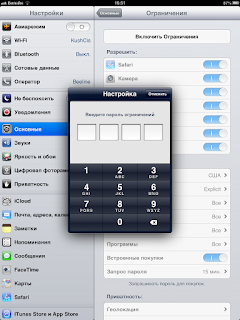



Комментариев нет:
Отправить комментарий